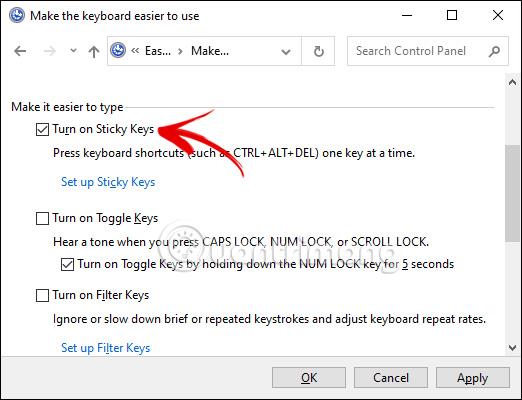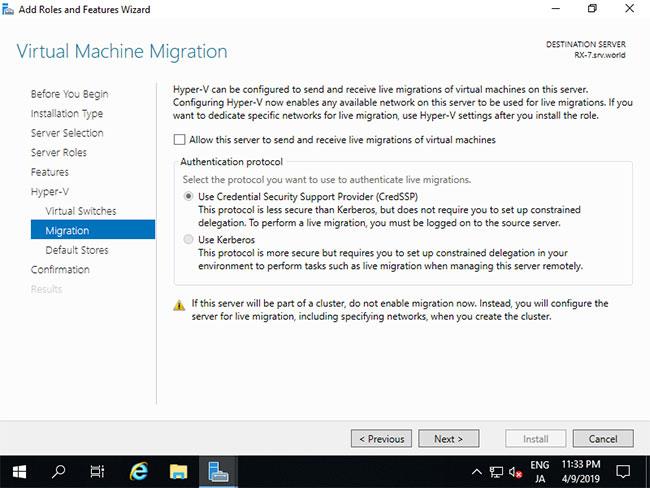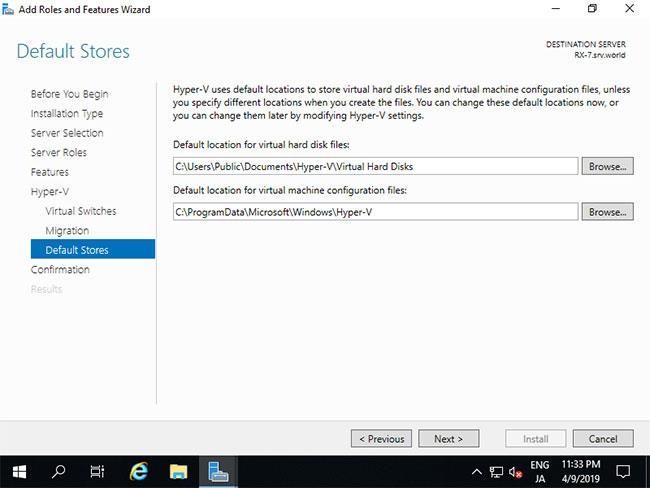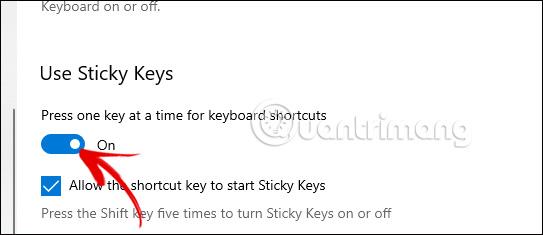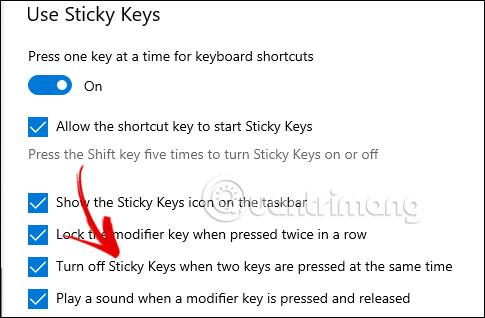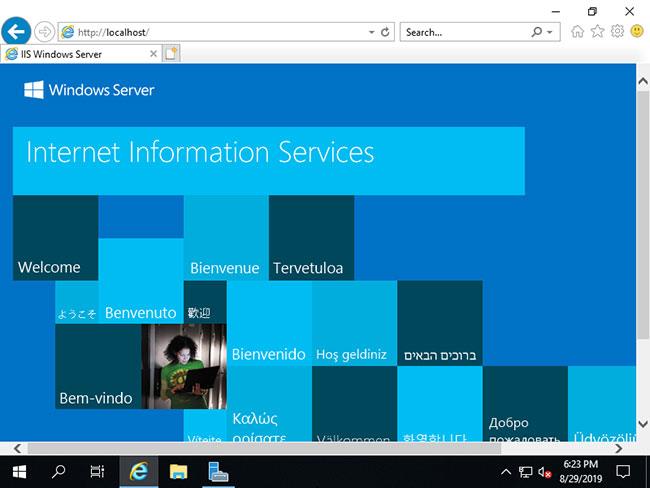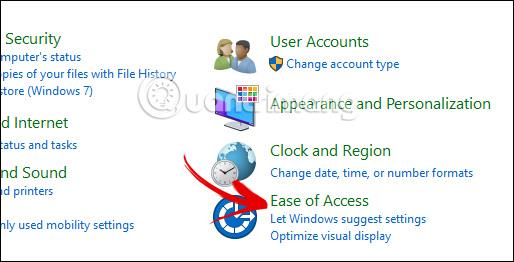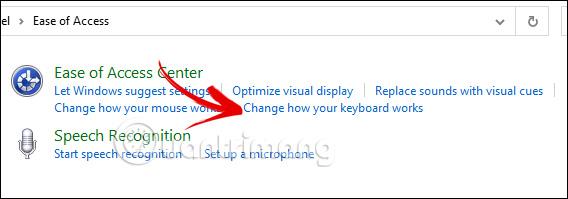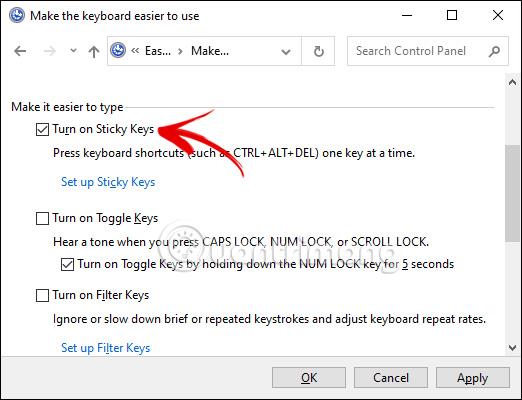Sticky Keys på Windows låter dig trycka på tangenterna en efter en för att aktivera en genväg på Windows för en viss uppgift. När du behöver trycka på genvägar med tangenter som Shift, Ctrl eller Alt, hjälper Sticky Keys dig att trycka på varje tangent i den tangentkombinationen i tur och ordning. Men när du av misstag trycker på Shift flera gånger, kommer popup-fönstret för Sticky Keys att aktiveras. Nedan finns instruktioner för att slå på/av Sticky Keys på Windows.
Vad är funktionen Sticky Keys och varför finns den?
Det är lätt att anta att Sticky Keys är programmerat för att irritera människor som använder Shift-tangenten mycket. Det är dock ett tillgängligt och viktigt verktyg som hjälper personer med nedsatt motorik.
Du kanske inte märker det när du håller ner en tangent samtidigt som du trycker på en annan. Till exempel, när du skriver en stor bokstav i början av en mening, vilar fingret på Shift-tangenten och bokstavstangenten medan du skriver. Men för vissa personer är det för ansträngande att hålla ned Skift-tangenten plus en bokstav. Sticky Keys verkar hjälpa dessa människor.
Med Sticky Keys aktiverade kan du säga till din dator att låtsas att du håller ner en tangent även när du inte gör det. För Shift-tangenten finns det olika inställningar som du kan använda för denna tangent när Sticky Keys är aktiverat. Du kan se vilket läge den är i genom pipet du hör när du trycker på Shift.
Det finns tre inställningar för Shift-tangenten; den kan fungera som om den inte trycktes ned, när den trycks ned och hålls ned (för att skriva versaler eller flera symboler på sifferraden), och när den endast trycks ned vid den första tangenttryckningen (för att lägga till versaler i början av meningen).
Om du är intresserad kan du kolla in vår nybörjarguide till Windows tillgänglighetsverktyg för mer information om hur du gör din dator enklare att använda. Eller så kan du se hur du ställer in tillgänglighetsalternativ på Windows 11 för steg-för-steg-instruktioner.
Hur man slår på/av Sticky Keys Windows med kortkommandon
För att stänga av Sticky Keys eller aktivera Sticky Keys behöver du bara trycka på Shift-tangenten 5 gånger . Sedan visas popup-fönstret Sticky Keys som frågar om du vill aktivera eller inaktivera Sticky Keys.
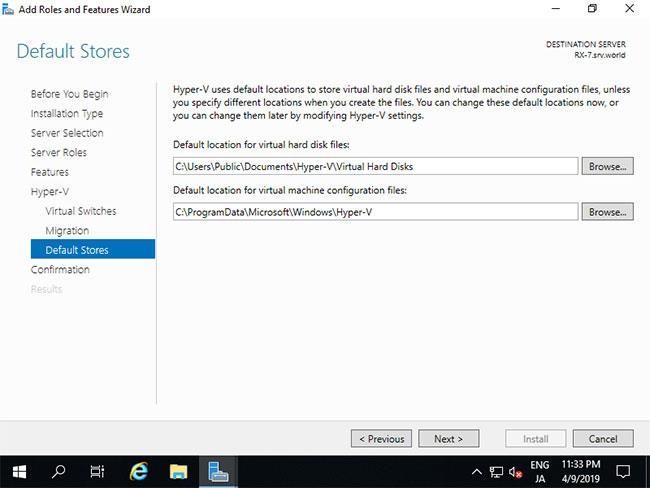
Om du inte kan använda genvägen för att slå på/av Sticky Keys måste vi komma åt inställningarna på datorn.
Steg 1:
Ange nyckelordet Ease of Access i sökfältet på din dator och klicka sedan på sökresultatet som visas nedan.
Steg 2:
Du kommer då att överföras till inställningsgränssnittet på datorn.Vi går till avsnittet Tangentbord för att justera tangentbordet på datorn. Titta sedan på innehållet bredvid, om du vill aktivera Sticky Keys, aktivera På-läget som visas nedan.
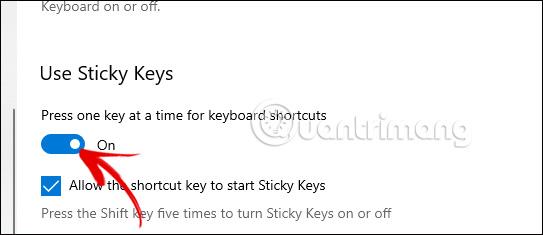
För att stänga av Sticky Keys på Windows , klicka på Stäng av Sticky Keys när två tangenter trycks ned samtidigt .
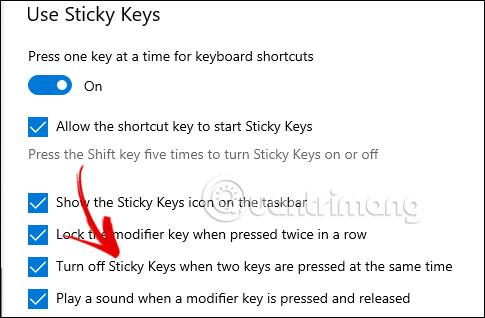
Hur man inaktiverar Sticky Keys från Inställningar
Ange först nyckelordet Ease of Access i sökfältet och klicka sedan på resultatet nedan för att komma åt inställningarna.
Växla till inställningsgränssnittet på din dator, hitta gruppen Använd Sticky Keys , sedan behöver du bara växla till Av-läge för att inaktivera Sticky Keys . Om du byter till On-läge kommer du att aktivera Sticky Keys igen.
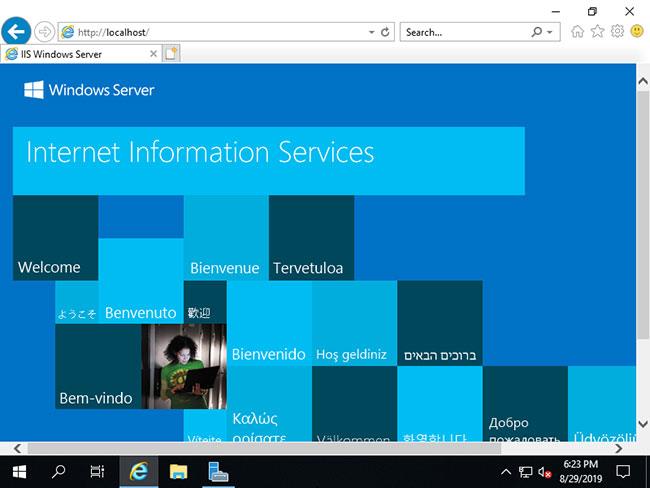
Hur man aktiverar/inaktiverar Sticky Keys från kontrollpanelen
Steg 1:
Gå först till Kontrollpanelen och klicka sedan på Ease of Access för att justera.
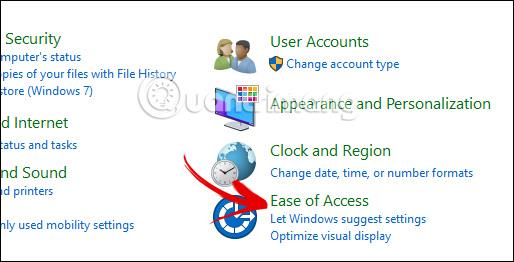
När du byter till det nya gränssnittet klickar användarna på Ändra hur ditt tangentbord fungerar för att justera tangentbordet på datorn.
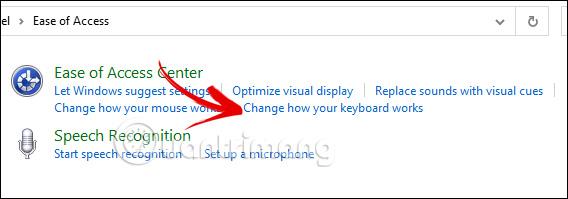
Steg 2:
I det här nya gränssnittet hittar användarna avsnittet Slå på Sticky Keys för att justera det. Om du vill aktivera Sticky Keys klickar du på Aktivera Sticky Keys . Om du vill inaktivera Aktivera Sticky Keys, avmarkera Aktivera Sticky Keys .
Efter anpassning klickar du på Använd nedan för att tillämpa de nya inställningarna för Sticky Keys på Windows.